更多内容点击centos官网
目录
1.1 MySQL安装
1.1.1 下载wget命令
yum -y install wget
1.1.2 在线下载mysql安装包
wget https://dev.mysql.com/get/mysql80-community-release-el7-3.noarch.rpm
1.1.3 安装MySQL
sudo rpm -ivh mysql80-community-release-el7-3.noarch.rpm

1.1.4 安装mysql服务
- 首先进入
cd /etc/yum.repos.d/目录。cd /etc/yum.repos.d/
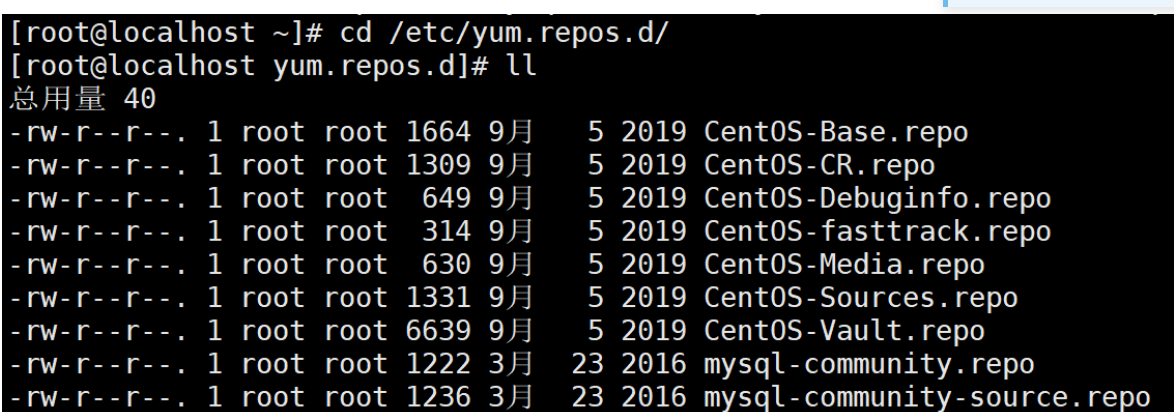
- 安装MySQL服务(这个过程可能有点慢)
sudo yum install mysql-community-server --nogpgcheck
1.1.5 启动MySQL
systemctl start mysqld 查看进程: ps -ef | grep mysql
1.2 修改MySQL临时密码
MySQL安装成功后会有一个临时密码,我们可以使用grep命令查看临时密码先登录进去MySQL,然后修改MySQL密码。
1.2.1 获取MySQL临时密码
grep 'temporary password' /var/log/mysqld.log

1.2.2 使用临时密码先登录
mysql -uroot -p
我的临时密码是:a22XRJ48+-a;
1.2.3 把MySQL的密码校验强度改为低风险

1.2.5 修改MySQL密码
ALTER USER 'root'@'localhost' IDENTIFIED BY 'admin';
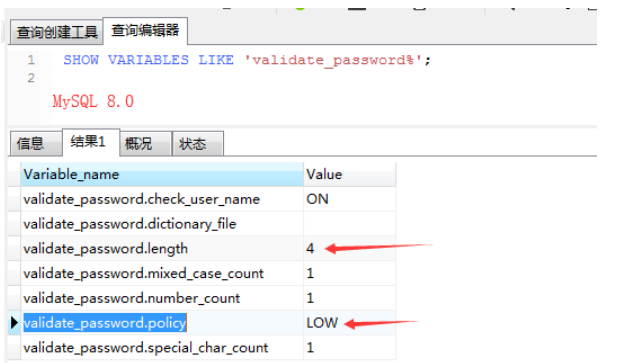
set global validate_password.policy=LOW;
1.2.4 修改MySQL的密码长度
set global validate_password.length=5;
1.3 允许远程访问
1.3.1 首先要关闭Cenots的防火墙
sudo systemctl disable firewalld
1.3.2 修改MySQL允许任何人连接
1)首先登录MySQL
mysql -uroot -padmin
2)切换到mysql数据
use mysql;
3)查看user表
select Host,User from user;
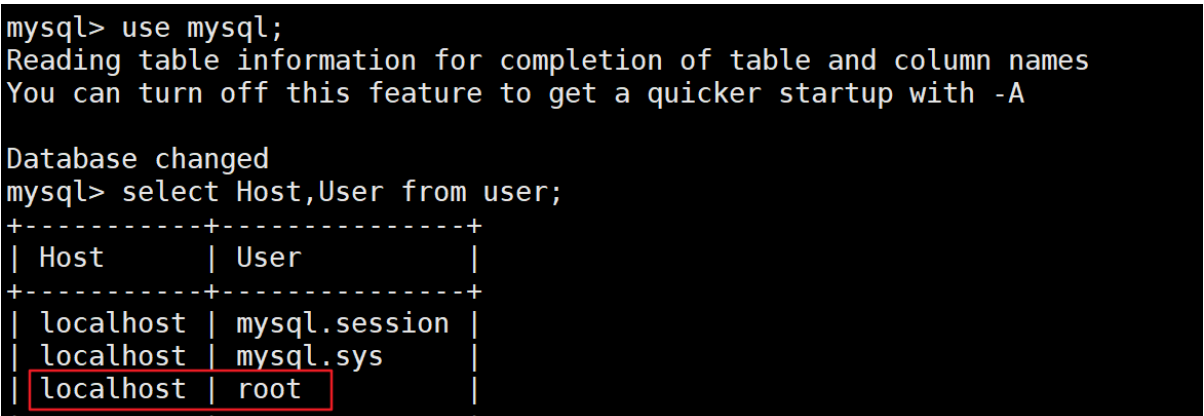
发现root用户只允许localhost主机登录登录
4)修改为允许任何地址访问
update user set Host='%' where User='root';
5)刷新权限
flush privileges;
1.3.3 使用Navicat连接工具测试

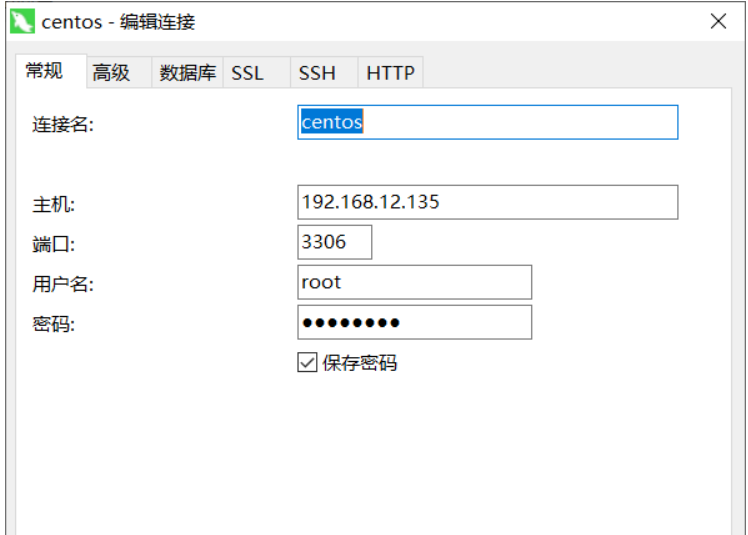
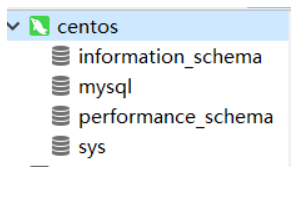





















 3万+
3万+











 被折叠的 条评论
为什么被折叠?
被折叠的 条评论
为什么被折叠?








